Cách so sánh dữ liệu trên 2 Sheet khác nhau trong file Excel giúp chúng ta nhanh chóng tìm ra sự khác biệt và những giá trị chung. Hãy cùng aptech tìm hiểu rõ hơn về công dụng của tính năng độc đáo này nhé!
So sánh dữ liệu trên 2 Sheet trong Excel là gì?
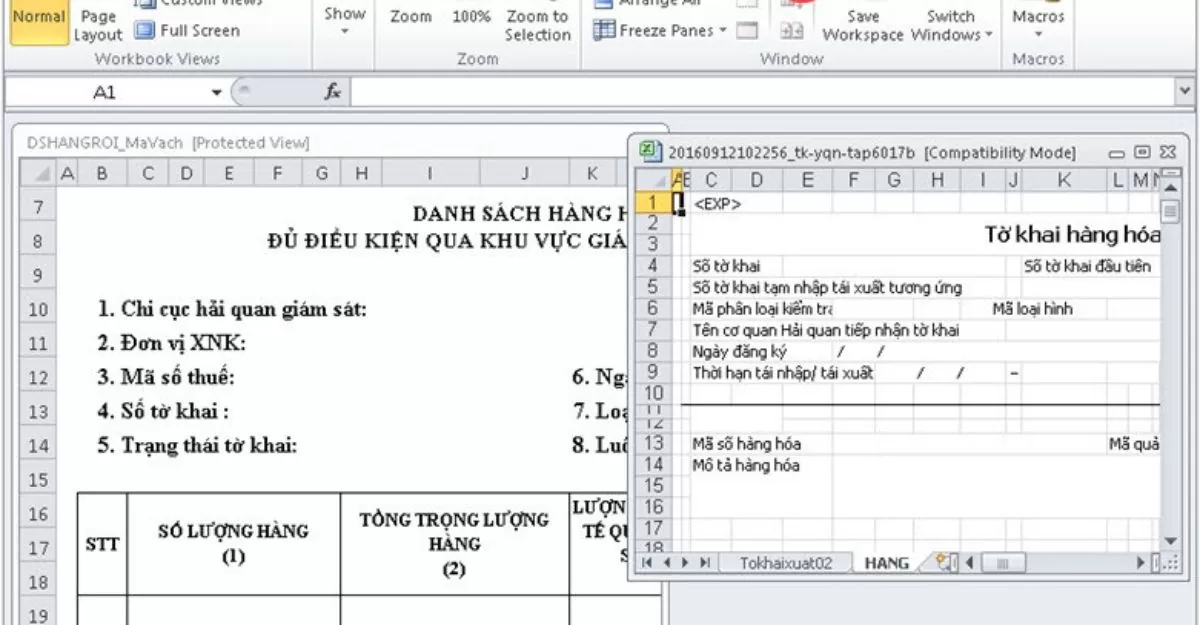
Cách so sánh dữ liệu trên 2 Sheet khác nhau trong file Excel là quá trình kiểm tra và tìm ra sự khác biệt giữa các giá trị trong hai sheet khác nhau. Mục đích của việc so sánh này là để xác định những giá trị giống nhau và khác nhau giữa hai sheet, đồng thời cung cấp thông tin và sự hiểu biết về dữ liệu trong Excel.
Công dụng của cách so sánh dữ liệu trên 2 Sheet khác nhau trong file Excel rất đa dạng. Dưới đây là một số ứng dụng quan trọng:
- Kiểm tra tính đúng đắn của dữ liệu: So sánh các giá trị trong hai sheet giúp xác định xem liệu có bất kỳ lỗi hoặc sai sót nào trong quá trình nhập liệu hay không. Nếu có sự khác biệt, ta có thể nhanh chóng phát hiện và điều chỉnh lỗi này.
- Tìm kiếm dữ liệu trùng lặp: Bằng cách so sánh hai sheet, ta có thể tìm ra những giá trị trùng lặp hoặc giống nhau giữa các sheet này. Điều này giúp loại bỏ thông tin trùng lặp và tạo ra báo cáo gọn gàng và chính xác hơn.
- Kiểm tra sự thay đổi: Nếu ta có hai phiên bản của file Excel, so sánh dữ liệu trên hai sheet giúp ta xác định sự thay đổi giữa các phiên bản này. Điều này hữu ích để theo dõi sự cập nhật và đánh giá các thay đổi trong tài liệu.
- Phân tích dữ liệu: So sánh các giá trị giữa hai sheet cung cấp thông tin quan trọng về sự tương đồng và khác biệt của dữ liệu. Điều này giúp ta hiểu rõ hơn về xu hướng, mô hình, và mối liên hệ giữa các dữ liệu trong Excel.
Cách so sánh dữ liệu trên 2 Sheet khác nhau trong file Excel mới
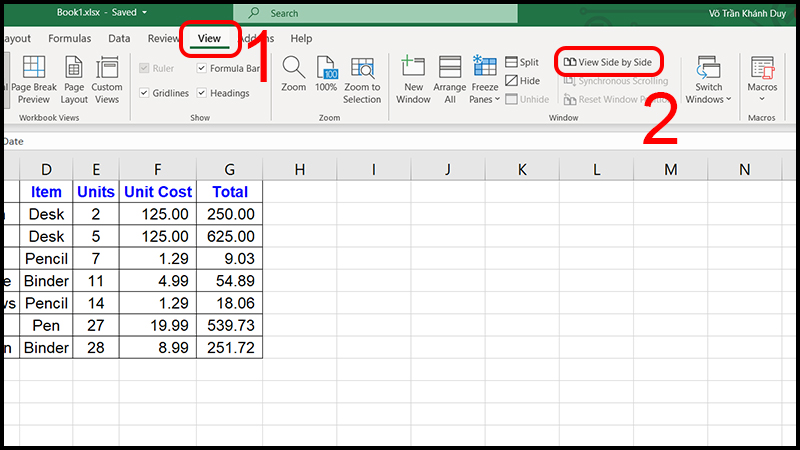
Để so sánh dữ liệu trên 2 sheet khác nhau trong file Excel mới, bạn có thể sử dụng một số cách sau:
Sử dụng công thức IF/ VLOOKUP
Bạn có thể sử dụng công thức IF hoặc hàm VLOOKUP để so sánh giá trị của mỗi ô trên 2 sheet. Ví dụ, bạn có thể sử dụng công thức IF(Sheet1!A1=Sheet2!A1, “Giống nhau”, “Khác nhau”) để kiểm tra giá trị của ô A1 trong sheet 1 và sheet 2.
Nếu giá trị giống nhau, công thức sẽ trả về “Giống nhau”, ngược lại sẽ trả về “Khác nhau”. Tương tự, hàm VLOOKUP cũng có thể được sử dụng để tìm kiếm và so sánh giá trị giữa 2 sheet.
Sử dụng Conditional Formatting
Trong các cách so sánh dữ liệu trên 2 Sheet khác nhau trong file Excel, bạn có thể sử dụng Conditional Formatting để làm nổi bật sự khác biệt giữa hai sheet. Bằng cách tạo các quy tắc định dạng có điều kiện, bạn có thể đánh dấu các ô có giá trị khác nhau bằng màu sắc, font chữ, hoặc các hiệu ứng visual khác. Điều này giúp bạn nhanh chóng nhìn thấy những thay đổi và khác biệt giữa hai sheet.
Sử dụng Power Query
Power Query là một công cụ mạnh mẽ đi kèm với Excel 2016 (hoặc phiên bản sau) và Office 365. Power Query cho phép bạn nhanh chóng kết hợp và làm sạch dữ liệu từ nhiều nguồn khác nhau, bao gồm hai sheet trong cùng một file Excel. Bạn có thể sử dụng Power Query để tạo một bảng mới, kết hợp dữ liệu từ hai sheet và tạo ra một báo cáo so sánh.
Sử dụng các add-ins
Nếu các phương pháp trên không đáp ứng đủ yêu cầu của bạn, bạn có thể sử dụng các add-ins và phần mềm bên thứ ba để so sánh dữ liệu trên hai sheet trong Excel. Các công cụ như Beyond Compare, Spreadsheet Compare và WinMerge là những lựa chọn phổ biến cho việc so sánh dữ liệu trong Excel.
FAQ – Cách so sánh dữ liệu trên 2 Sheet khác nhau trong file Excel
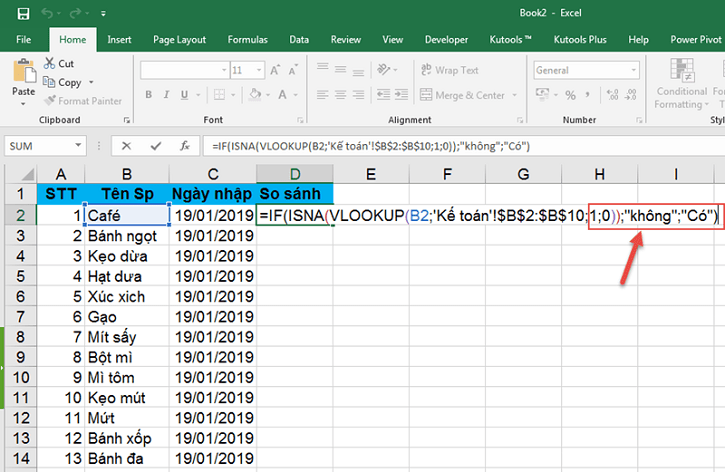
Có cách nào để so sánh dữ liệu trên nhiều hơn hai sheet trong file Excel không?
Có, bạn có thể sử dụng các phương pháp như sử dụng công thức IF, VLOOKUP hoặc Conditional Formatting cho mỗi cặp sheet một. Bạn cũng có thể sử dụng các công cụ và phần mềm bên thứ ba để tạo ra báo cáo so sánh dữ liệu giữa nhiều sheet, như Beyond Compare hoặc Spreadsheet Compare.
Có thể so sánh dữ liệu giữa hai sheet không giống nhau về cấu trúc?
Rất khó để so sánh dữ liệu giữa hai sheet có cấu trúc khác nhau, vì các công cụ và công thức thường dựa trên việc so sánh vị trí ô giữa các sheet. Tuy nhiên, nếu dữ liệu có một số yếu tố chung hoặc cột dữ liệu có thể khớp được, bạn có thể sử dụng công thức hoặc công cụ phức tạp hơn để so sánh dữ liệu.
Có cách nào để tìm kiếm và hiển thị những thay đổi giữa hai sheet không?
Có, bạn có thể sử dụng cách so sánh dữ liệu trên 2 Sheet khác nhau trong file Excel với công cụ Power Query trong Excel để so sánh và tìm kiếm những thay đổi giữa hai sheet. Power Query giúp bạn tạo ra một bảng mới kết hợp dữ liệu từ hai sheet và tạo ra một báo cáo hiển thị những thay đổi.
Tổng kết
Trên đây là những thông tin cụ thể nhất về cách so sánh dữ liệu trên 2 Sheet khác nhau trong file Excel. Hãy theo dõi website của aptech mỗi ngày, để cập nhật thêm các nội dung hay ho khác nhé!






